
PGWare SuperRam7(内存优化)
v7.8.26.2019 免费版- 介绍说明
- 下载地址
- 精品推荐
- 相关软件
- 网友评论
PGWare SuperRam 7是一款可以帮助用户在电脑上优化内存的软件,用户可以在软件上自定义释放内存的数值,当内存使用率到达指定比例的时候就可以自动释放内存,让您的电脑可以有多余的内存运行其他内容,这款软件优化内存的方式很简单,进入软件就可以设置释放内存的阈值,可以调整要维护的内存,可以调整要释放的内存,您的计算机在打开程序、游戏和其他软件时逐渐使用内存到设定的阈值就可以自动维护和释放,大部分设置内容都提供帮助说明,需要的朋友就下载吧!
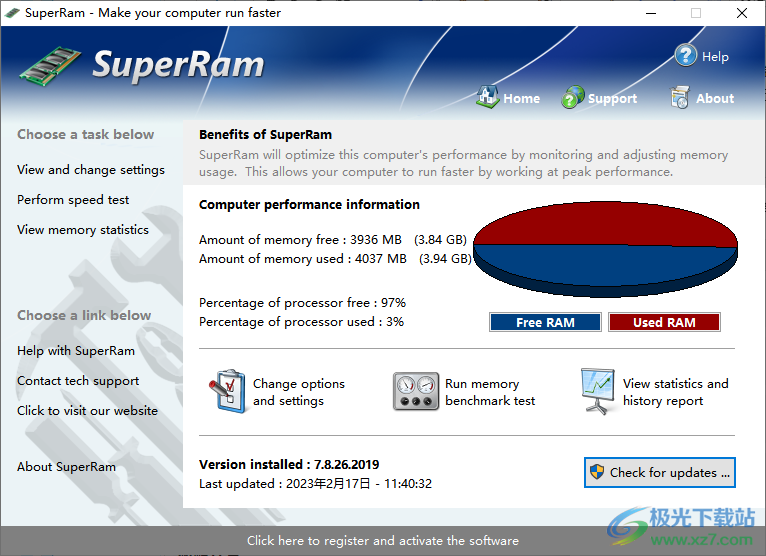
软件功能
使用SuperRam,您可以控制计算机的内存、物理内存的分配方式,并帮助确定计算机系统的性能。Windows通常为应用程序、游戏和系统进程分配内存;随着时间的推移,内存将完全用于处理所有这些任务。减少计算机内存的一个解决方案是购买内存模块(RAM)并将其安装到计算机系统中。而安装更多的RAM是最好的解决方案;另一个可以结合使用的解决方案是以更智能的方式使用已安装的内存。较新版本的Windows,如Windows 8、Windows 7和Windows Vista,以更高效的方式处理内存管理;然而,这种存储器管理仅针对系统稳定性而定制,并且没有强调更高的计算机性能。
使用SuperRam,内存管理被调整为保持计算机稳定性,但更强调的是计算机性能。一旦安装了SuperRam,它将开始监控计算机已安装的内存总量,同时还会监控计算机何时达到要维护的内存阈值,当达到该阈值时,SuperRam将立即释放其确定可以在计算机系统上释放的所有内存,并将其返回到Windows。这样做的效果是始终保持一定数量的物理内存可用于打开和使用的新程序、应用程序和游戏。与使用计算机虚拟内存相比,使用物理内存可以更快地执行这些任务。虚拟内存是Windows使用硬盘驱动器模拟物理内存(RAM)的过程;这允许您同时使用更多程序,但也会大大降低计算机性能。这种性能差异的原因是,可以传输到物理内存的数据量远远大于传输到硬盘驱动器的数据量。
作为物理存储器和虚拟存储器之间性能差异的示例;当您重新启动计算机时,您会立即注意到程序、应用程序和游戏的加载速度快得多;这是因为这些程序使用的是物理内存而不是虚拟内存。当Windows确定没有足够的物理内存供应用程序加载时,它会使用虚拟内存,导致这些程序从硬盘加载,这些应用程序的性能会大幅下降。相反,当安装SuperRam时,打开的任何新应用程序、程序或游戏都将使用计算机上安装的物理内存,并将之前打开的应用程序放置在虚拟内存中。这允许软件在需要性能时以性能为重点运行;例如在玩游戏、编辑照片/视频时,使用处理器和内存密集型应用程序。安装SuperRam后,您的计算机就像刚刚重新启动一样运行;程序、游戏和其他软件立即加载并平稳运行。
软件特色
1、SuperRam提供内存监视功能,可以分析电脑已经使用的内存
2、可以设置一个自动释放内存的阈值,到达警告的阈值就可以自动释放内存
3、如果你在运行游戏的时候发现自己的内存经常爆满,可以通过这款软件优化内存
4、内存使用率直接在SuperRam上显示,可以随时优化
5、支持内存状态查看,可以在动态图表上实时显示内存使用率
6、支持电脑运行时间统计,可以显示当前电脑已经启动多少小时
7、可以在软件确定小内存块访问速度、确定大内存块访问速度
8、可以测试交替的小/大内存块访问速度,测试步进存储器块访问速度
9、添加了新设置,以防止内存碎片整理过多,监控处理器使用情况和电池状态。
10、新的内存碎片整理引擎,运行速度更快,支持更高的内存量。内存释放回计算机系统的速度是以前版本SuperRam的三倍。
使用方法
1、将软件安装到电脑,安装地址是C:Program Files (x86)PGWARESuperRam
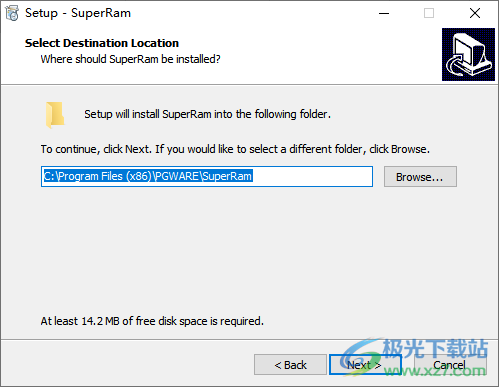
2、提示软件已经安装结束,点击finish完成安装
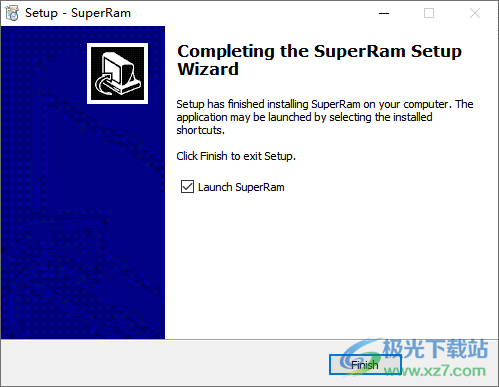
3、将注册机Keygen.exe复制到安装地址管理员身份运行,选择SuperRam软件,点击Patch Hosts添加补丁
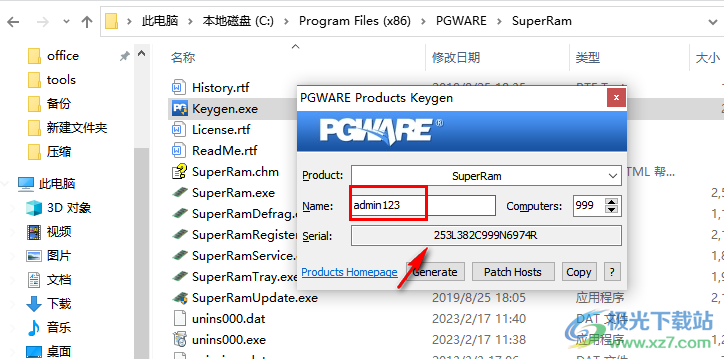
4、随便输入六个字符的名字,自动显示注册码,将其复制到软件
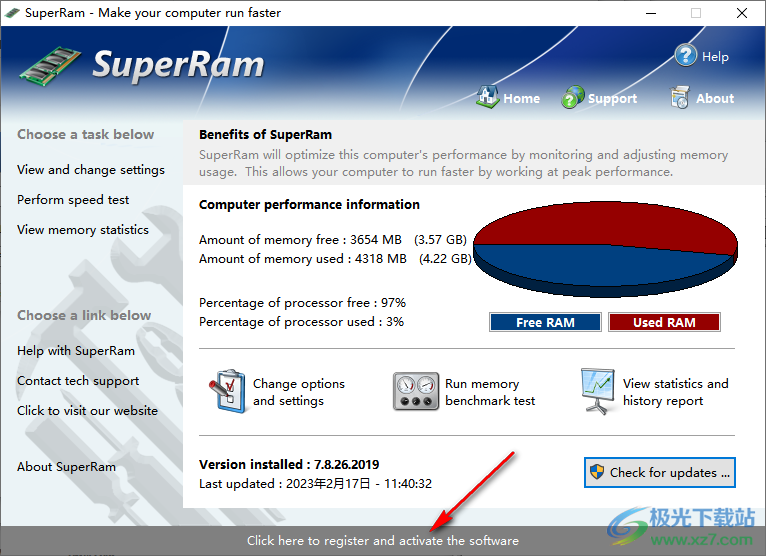
5、点击软件底部的Click here to register and activate the software打开激活界面
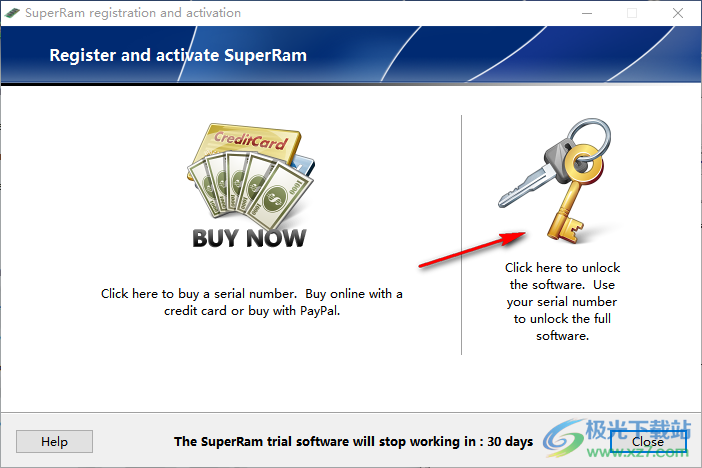
6、点击右侧的按钮输入已经知道的注册码
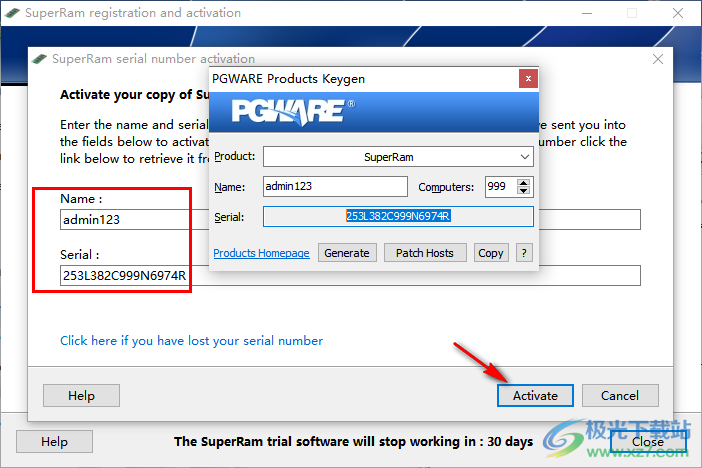
7、将名字和注册码输入到软件,点击activate按钮直接激活主程序
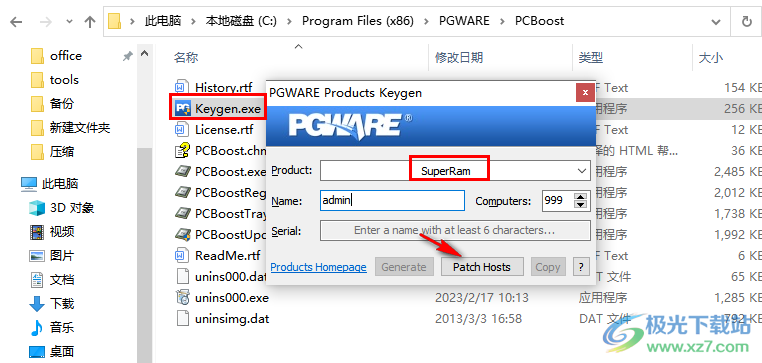
8、提示Thank you for purchasing a license for SuperRam,说明当前的软件已经完成激活
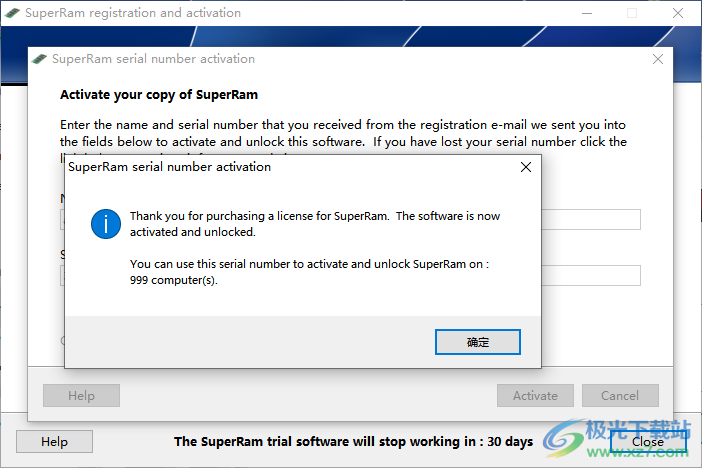
使用说明
1、启动软件就可以显示RAM信息,左侧显示三个功能选项:
View and change settings查看和更改设置
Perform speed test执行速度测试
View memory statistics查看内存统计信息
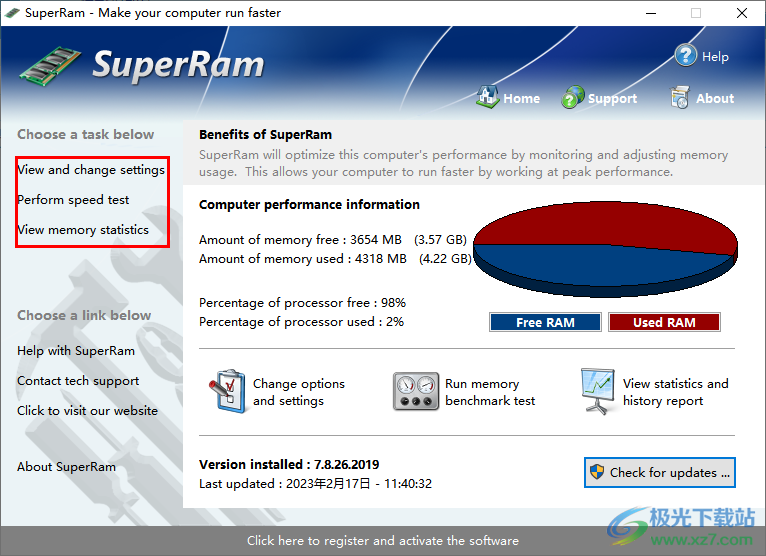
2、进入View and change settings界面,可以在这里设置内存优化的参数
更改内存性能设置
这些设置决定了SuperRam应保持的内存量以及要释放回计算机的内存量。当你打开程序、游戏和其他软件时,你的电脑总是在使用内存;这些设置将通过调整计算机内存的管理方式来提高计算机性能。只需拖动并移动滑块即可更改值。
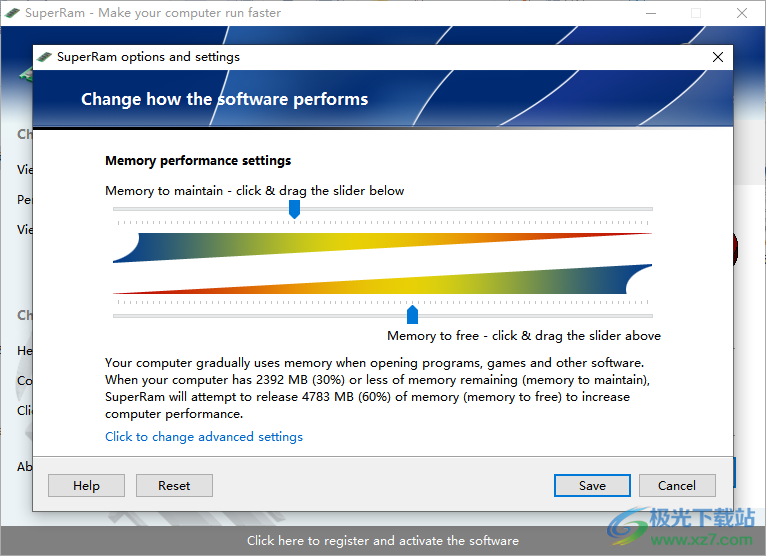
要维护的内存:此值是安装的总RAM的百分比,并确定SuperRam将尝试始终在计算机上维护的内存量。默认值为20%或30%,具体取决于计算机上安装了多少RAM,这意味着SuperRam将继续释放计算机上的内存,直到至少20%/30%或更多RAM可用。例如,如果您的计算机中安装了512 MB的RAM,则一旦计算机有102 MB或更少的可用RAM(512 MB*20%),就会触发SuperRam开始释放RAM。
要释放的内存:此值是安装的RAM总量的百分比,并确定SuperRam将尝试释放回计算机的内存量。默认值为40%或60%,具体取决于计算机上安装了多少RAM,这意味着当触发SuperRam的内存以保持值时,它将尝试释放安装的内存总量的40%/60%。再举上面的例子,一旦计算机的可用RAM降至102MB以下,它将触发SuperRam释放内存,基于此处设置的40%值,SuperRam将尝试将205MB的RAM释放回计算机(512MB*40%)。
3、高级内存设置
更改高级内存性能设置
这些高级设置决定了释放内存的频率和时间,以及软件的外观和功能。
仅当处理器(CPU)使用率低于某个百分比时才释放内存。此值是总CPU使用率的百分比,并确定如果处理器使用率低于此值,SuperRam是否可以将内存释放回计算机。默认值为85%,这意味着当SuperRam被触发释放内存时,将检查处理器(CPU)是否低于85%;如果是,则内存将被释放回计算机,否则SuperRam将继续检查,直到处理器使用率降至该值以下,然后将内存释放回计算机。如果取消选择此选项,则在释放内存之前,SuperRam根本不会检查处理器使用情况。
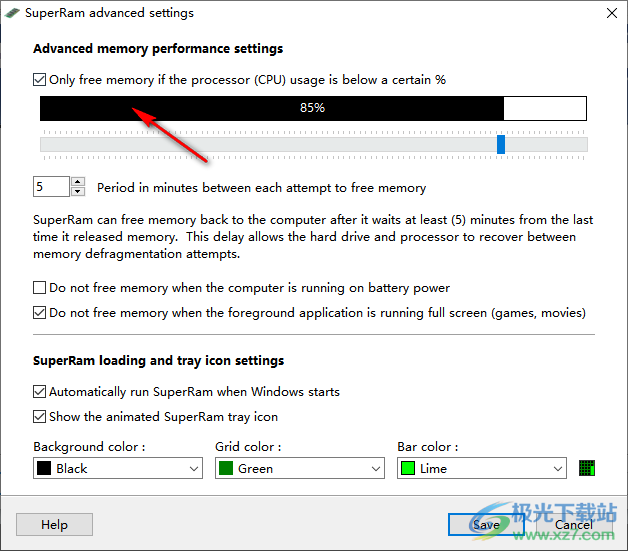
4、每次尝试释放内存之间的时间间隔(分钟)。该值确定每次尝试释放内存之间的时间(以分钟为单位)。默认值为5分钟。例如,如果SuperRam确定需要释放内存,它将仅基于所有其他条件,并且如果上次释放内存是在5分钟前。这允许计算机保持性能,而不会通过向虚拟内存页面文件发送程序来不断地敲打硬盘驱动器。
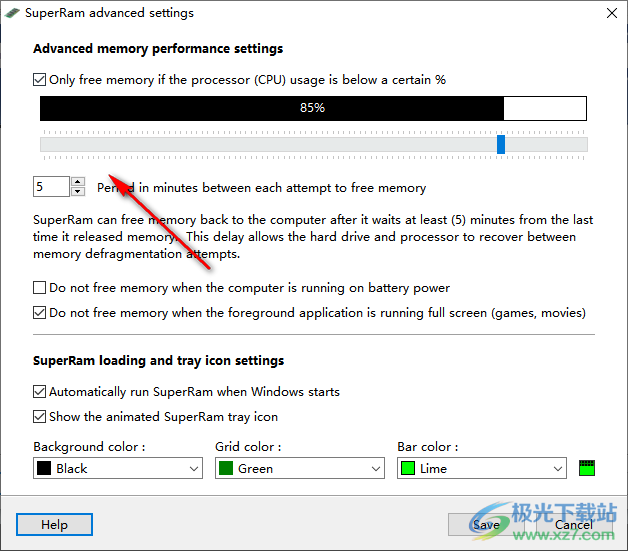
5、当计算机使用电池供电时,请勿释放内存。此选项适用于笔记本电脑,以节省电池寿命,它可以防止SuperRam在电脑仅连接电池时释放内存并使用过多的电力。这将限制SuperRam在计算机插入交流电源插座时只能释放RAM。此值对桌面计算机没有影响。
前台应用程序全屏运行时,不要释放内存。当当前活动的前台应用程序未运行全屏时,此选项将SuperRam限制为仅可用RAM。当有人在玩游戏或观看DVD电影时,应用程序通常会全屏运行,建议不要从这些类型的应用程序中占用内存或其他资源。
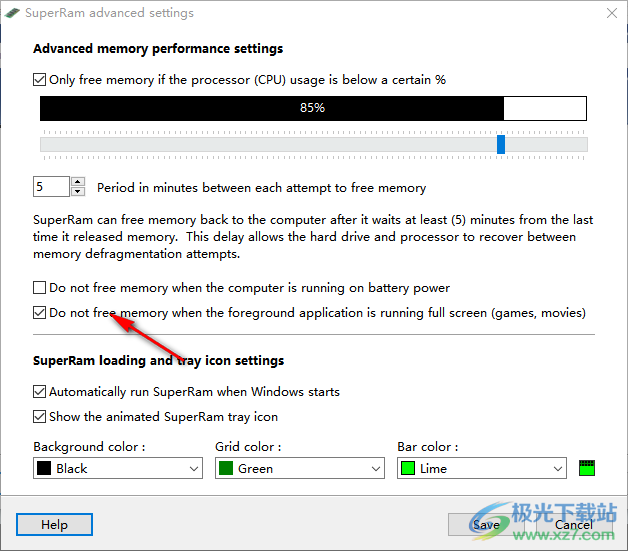
6、更改SuperRam加载和托盘图标设置
这些视觉设置决定了Windows启动时是否加载托盘图标及其视觉外观。
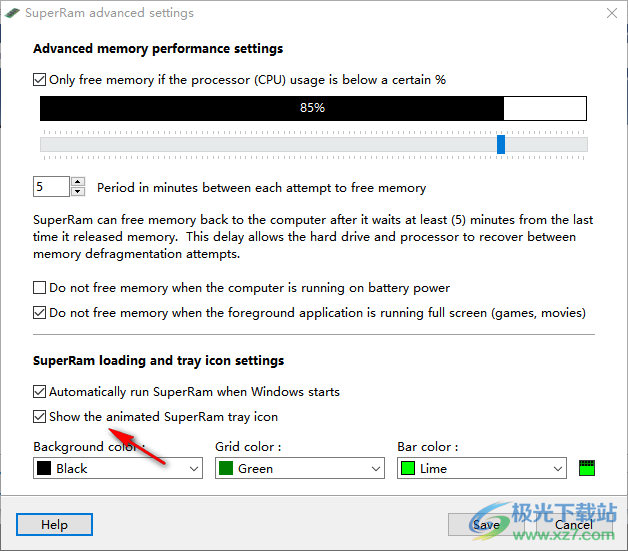
Windows启动时自动运行SuperRam。该值确定Windows启动时SuperRam是否运行。选择默认值,这意味着SuperRam将在Windows启动时运行,内存优化将自动进行。如果未选择此选项,则需要手动启动SuperRam以进行内存优化。
显示动画SuperRam托盘图标。该值决定SuperRam是否显示SuperRam动画托盘图标。选择默认值;这意味着SuperRam将在计算机屏幕的右下角显示动画托盘图标。这个托盘图标应用程序使用的内存很少,CPU资源几乎为零;然而,它可以直观地显示计算机当前使用的内存量。如果未选择此选项,SuperRam将不会显示托盘图标。即使托盘图标不可见,仍会进行内存优化。
颜色。这些值决定SuperRam托盘图标元素的颜色,所有这些都可以完全自定义为您指定的任何颜色。默认值为背景颜色为黑色,网格颜色为绿色,条形颜色为石灰。
7、内存测试
测试计算机内存速度和可靠性
这些测试可以估计计算机内存的运行速度。这些值可能会根据计算机系统可用的内存量和运行的应用程序数量而变化。最好在重新启动计算机并关闭所有其他应用程序后运行此基准测试。每次测试都会返回0-10的结果,其中10是可能的最佳分数
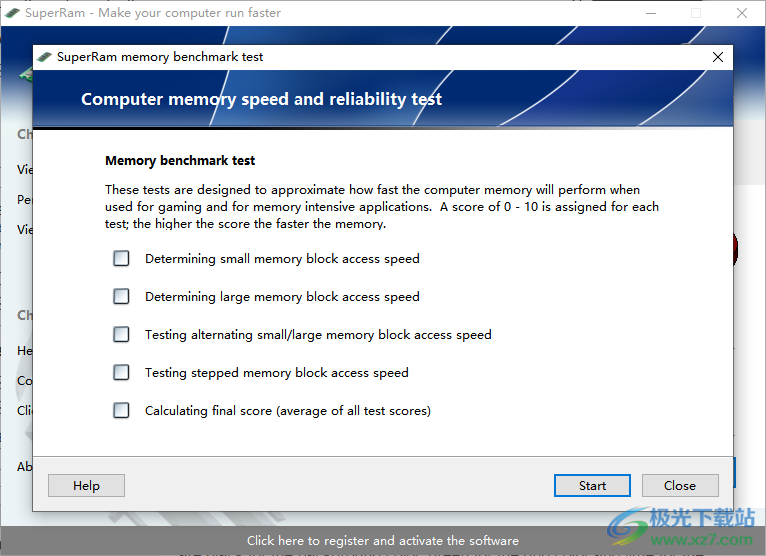
8、查看详细的内存统计信息
此窗口将显示计算机上已使用和可用内存量的几种图形表示。
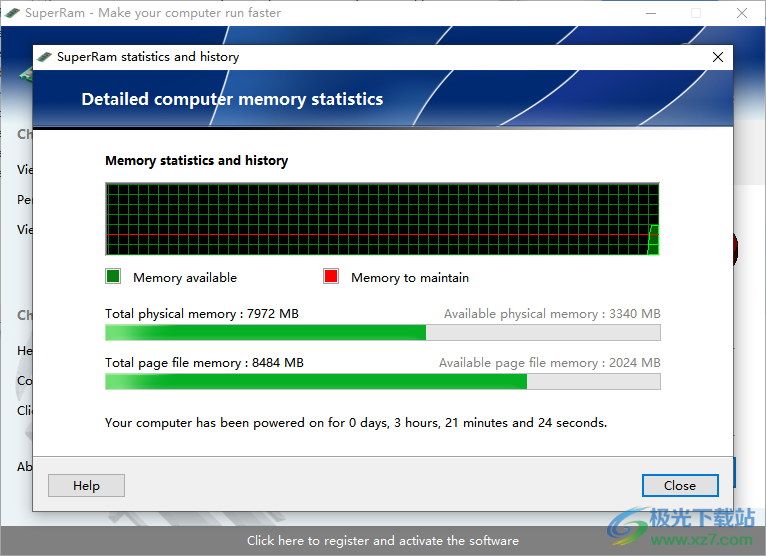
示波器控制。此图表将显示可用内存量,并绘制一条红线,显示在触发SuperRam释放内存之前要保持的内存量。
内存使用进度条控件。这些进度条显示当前正在使用的物理和页面文件内存量。
Windows正常运行时间。这显示计算机已通电并运行了多长时间。
下载地址
- Pc版
PGWare SuperRam7(内存优化) v7.8.26.2019
本类排名
- 1 Memory Optimization(内存优化软件)v1.1.0 中文免费版
- 2 阿荒内存监视器助手v1.0 绿色版
- 3 henrypp Mem Reduct内存自动清理工具中文版v3.4 官方安装版
- 4 SoftPerfect RAM Disk(虚拟内存盘)v4.2.0 官方中文版
- 5 memreduct(内存清理软件)v3.3.5 绿色版
- 6 cacheman汉化版v10.01 官方版
- 7 ce无木马加载工具纯净版(ce修改器)v7.5.0
- 8 memory cleaner最新版v2.70 汉化版
- 9 wise memory optimizer最新版v4.13.115 电脑版
- 10 ultraramdisk pro 专业版(虚拟光驱和内存盘创建工具)v1.65 绿色版
本类推荐
装机必备
换一批- 聊天
- qq电脑版
- 微信电脑版
- yy语音
- skype
- 视频
- 腾讯视频
- 爱奇艺
- 优酷视频
- 芒果tv
- 剪辑
- 爱剪辑
- 剪映
- 会声会影
- adobe premiere
- 音乐
- qq音乐
- 网易云音乐
- 酷狗音乐
- 酷我音乐
- 浏览器
- 360浏览器
- 谷歌浏览器
- 火狐浏览器
- ie浏览器
- 办公
- 钉钉
- 企业微信
- wps
- office
- 输入法
- 搜狗输入法
- qq输入法
- 五笔输入法
- 讯飞输入法
- 压缩
- 360压缩
- winrar
- winzip
- 7z解压软件
- 翻译
- 谷歌翻译
- 百度翻译
- 金山翻译
- 英译汉软件
- 杀毒
- 360杀毒
- 360安全卫士
- 火绒软件
- 腾讯电脑管家
- p图
- 美图秀秀
- photoshop
- 光影魔术手
- lightroom
- 编程
- python
- c语言软件
- java开发工具
- vc6.0
- 网盘
- 百度网盘
- 阿里云盘
- 115网盘
- 天翼云盘
- 下载
- 迅雷
- qq旋风
- 电驴
- utorrent
- 证券
- 华泰证券
- 广发证券
- 方正证券
- 西南证券
- 邮箱
- qq邮箱
- outlook
- 阿里邮箱
- icloud
- 驱动
- 驱动精灵
- 驱动人生
- 网卡驱动
- 打印机驱动
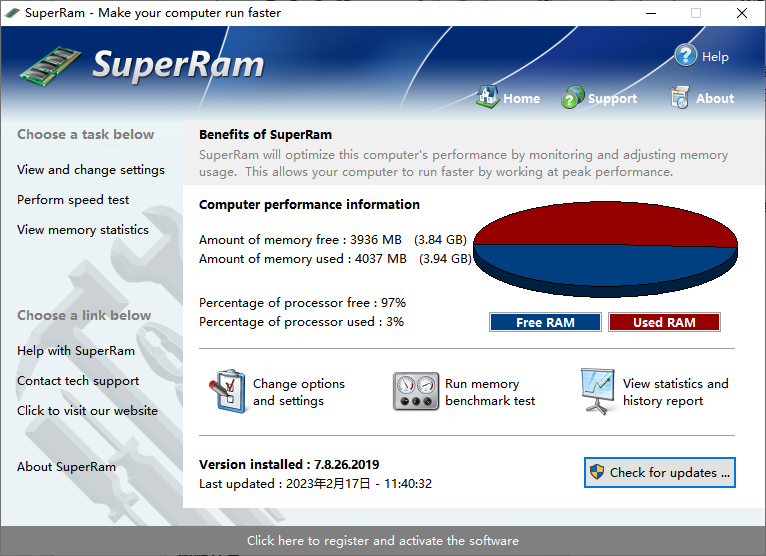






























网友评论